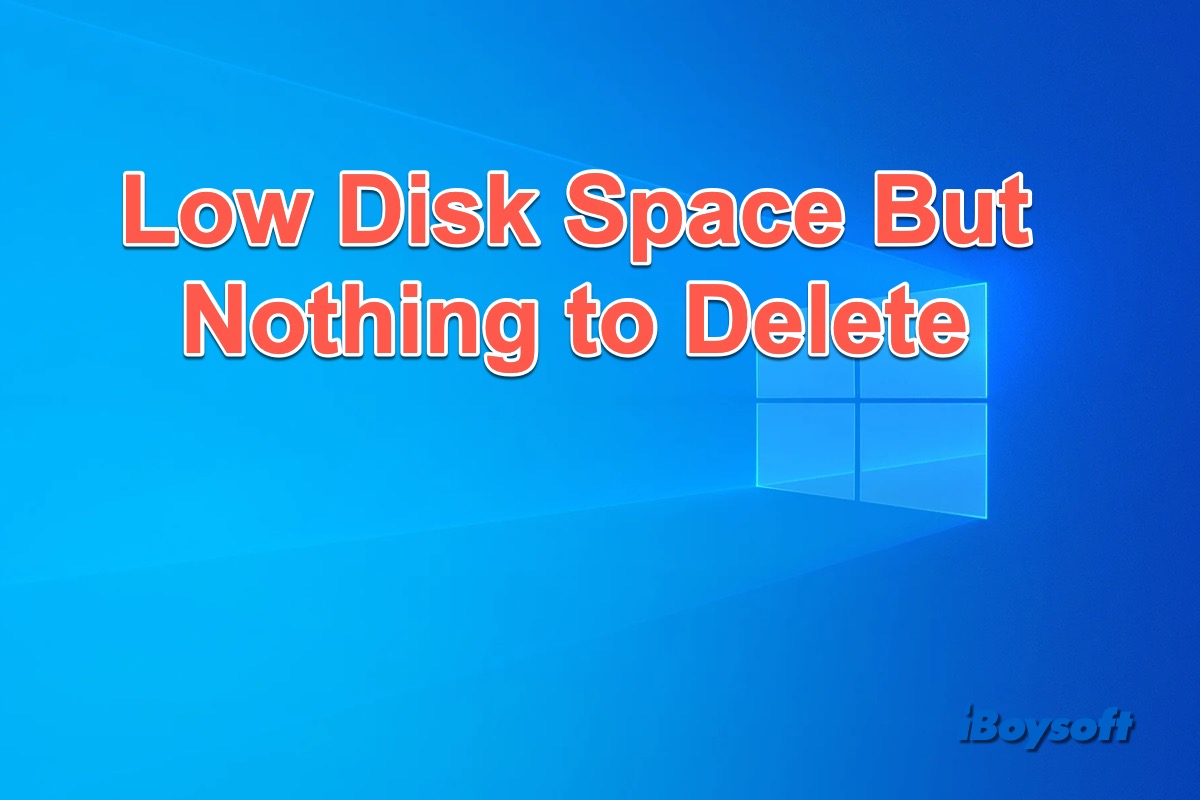Mein Computer sagt, dass kein Platz mehr vorhanden ist, aber nichts belegt meinen Speicherplatz
Mein Computer zeigt 48,5 von 237 GB an. Ich habe sehr wenige Spiele und sie nehmen nicht viel Platz ein, ich habe alle meine Bilder gelöscht und Dinge gelöscht, die viel Platz eingenommen haben. Wie kann ich herausfinden, was den Platz einnimmt, und gibt es eine Möglichkeit, es zu beheben? Ich brauche mehr Platz, etwa 100 GB, aber ich habe nichts mehr, um es loszuwerden, und ich weiß nicht, was ich noch versuchen soll. (versuche es einfacher zu machen lol, ich bin nicht zu technikversiert) Mein Laptop läuft auf Windows 11 Home
Haben Sie auch schon einmal die Situation erlebt, dass Ihr Computer angibt, dass wenig Speicherplatz vorhanden ist, aber Sie nicht viele Dateien zum Löschen finden können? Wenn Sie mit demselben Problem kämpfen, wird Ihnen dieser Beitrag helfen, das Problem "Wenig Speicherplatz, aber nichts zum Löschen" zu beheben. Lassen Sie uns beginnen.
Warum gibt es wenig Speicherplatz, aber nichts zum Löschen?
Sobald der Fehler "Wenig Speicherplatz" erscheint, ist die erste Reaktion des Benutzers möglicherweise, einige übliche Operationen wie Löschen von unnötigen Dateien, Deinstallieren unerwünschter Apps, Verwalten großer Dateien, Leeren des Papierkorbs usw. durchzuführen, jedoch, auch wenn Sie diese Operationen bereits durchgeführt haben, wird weiterhin der Fehler "Wenig Speicherplatz" angezeigt und Sie finden keine weiteren Dateien zum Löschen, warum?
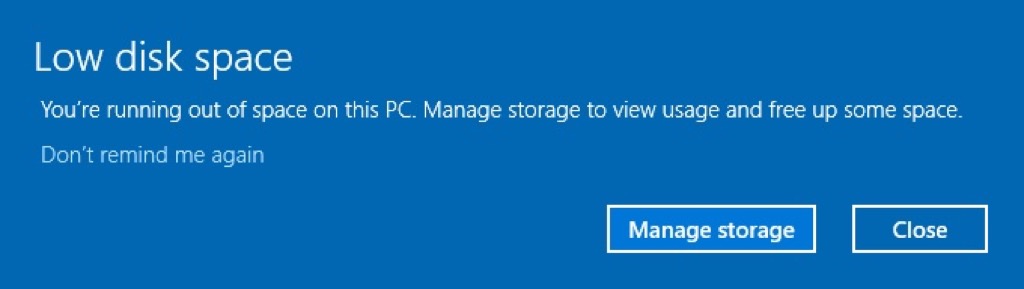
Der Grund dafür ist, dass System-Backups, temporäre Dateien und versteckte Dateien existieren. Obwohl diese Dateien eine beträchtliche Menge Speicherplatz einnehmen, werden sie nicht auf dem Laufwerk angezeigt, sodass es so aussieht, als müssten keine Dateien gelöscht werden.
Helfen Sie anderen, die Gründe für das Problem mit wenig Speicherplatz, aber nichts zum Löschen zu verstehen!
Wie behebt man wenig Speicherplatz, aber nichts zum Löschen?
In diesem Abschnitt werden wir 4 effektive Lösungen zur Verfügung stellen, um Ihnen zu helfen, das Laufwerk gründlich aufzuräumen, damit Sie die Benachrichtigung über wenig Speicherplatz loswerden können. Lassen Sie uns die Details jeder Lösung erkunden.
Partition erweitern
Wenn die Warnung über den geringen Speicherplatz angezeigt wird, aber nichts zum Löschen vorhanden ist, sollten Sie darüber nachdenken, das betroffene Laufwerk zu erweitern. Auf diese Weise können Sie sowohl dieses lästige Problem beheben als auch die Größe Ihrer Partition vergrößern.
Die Windows-eigene Datenträgerverwaltung und die Eingabeaufforderung können Ihnen dabei helfen, die Partition unter Windows zu erweitern. Wenn die Option „Volume erweitern" ausgegraut ist, alle Optionen in der Datenträgerverwaltung ausgegraut sind oder das Ausführen von Befehlen für Sie etwas schwierig ist, können Sie ein Drittanbieter-Tool wie iBoysoft DiskGeeker für Windows verwenden, um die Treiber/Partitionen zu verwalten.
iBoysoft DiskGeeker für Windows ist ein All-in-One-Datenträgermanager für Windows, die Funktion „Partition vergrößern" kann Ihnen dabei helfen, die Partition zu erweitern, die wenig Speicherplatz hat. Hier ist, wie es geht:
- Kostenloser Download, Installation und Ausführung von iBoysoft DiskGeeker für Windows auf Ihrem PC.
- Auf der Hauptoberfläche klicken Sie auf Toolbox und wählen „Partition vergrößern".
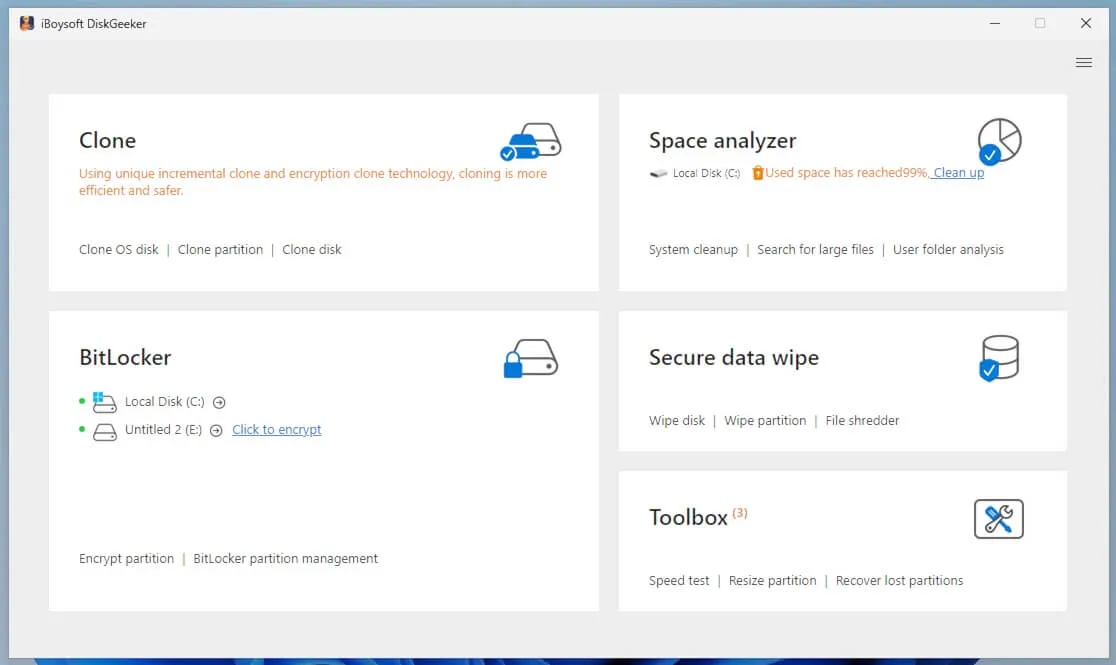
- Wählen Sie die NTFS-Partition, die wenig Speicherplatz hat, und klicken Sie auf „Partition vergrößern".
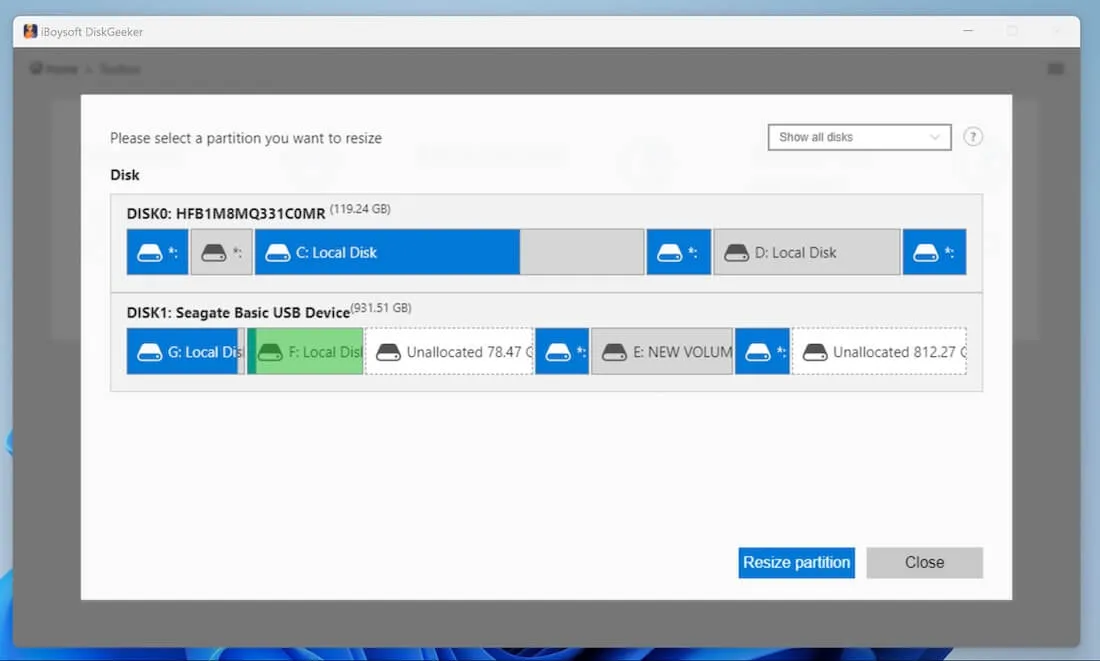
- Überprüfen Sie die Partitionsinformationen.
- Ziehen Sie den Kapazitätsbalken oder verwenden Sie die Partitionsgrößentabelle, um die ausgewählte Partition zu erweitern.
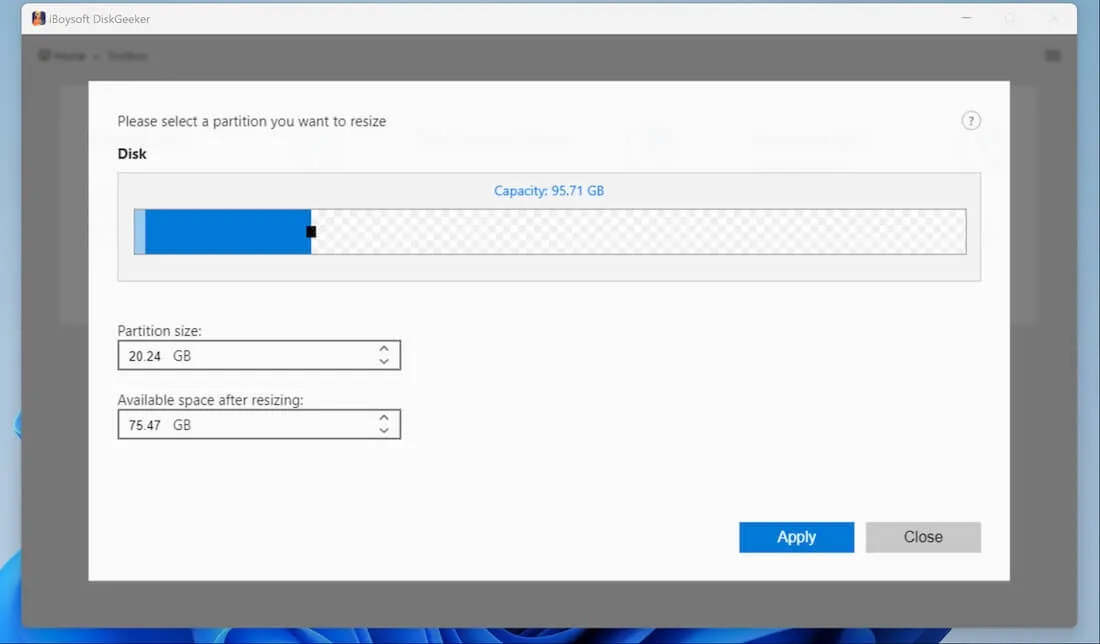
- Klicken Sie auf die Schaltfläche „Anwenden", um die Partition zu vergrößern.
Neben dem Verkleinern von Partitionen unter Windows können Sie auch iBoysoft DiskGeeker für Windows installieren, wenn Sie Festplatten klonen, große Dateien finden, Festplatten löschen, BitLocker-verschlüsselte Laufwerke verwalten, die Festplattengeschwindigkeit testen und verlorene Partitionen wiederherstellen müssen.
Führen von Datenträgerbereinigung durch
Windows verfügt über viele Tools, die Benutzern bei der Wartung ihrer Computer helfen. Eines dieser hilfreichen Tools, mit dem Benutzer temporäre Dateien entfernen können, heißt Datenträgerbereinigung. Folgen Sie einfach den Anweisungen, um temporäre Dateien zu entfernen:
- Öffnen Sie den Datei-Explorer und klicken Sie dann auf Dieser PC.
- Klicken Sie mit der rechten Maustaste auf das Ziellaufwerk auf der rechten Seite und wählen Sie Eigenschaften.
- Unter dem Register Allgemein klicken Sie auf die Schaltfläche Datenträgerbereinigung, um fortzufahren.
- In dem Dialogfeld überprüfen Sie die Dateien, die Sie aus der Liste der zu löschenden Dateien löschen möchten.
- Klicken Sie dann auf OK, um diese Operation auszuführen.
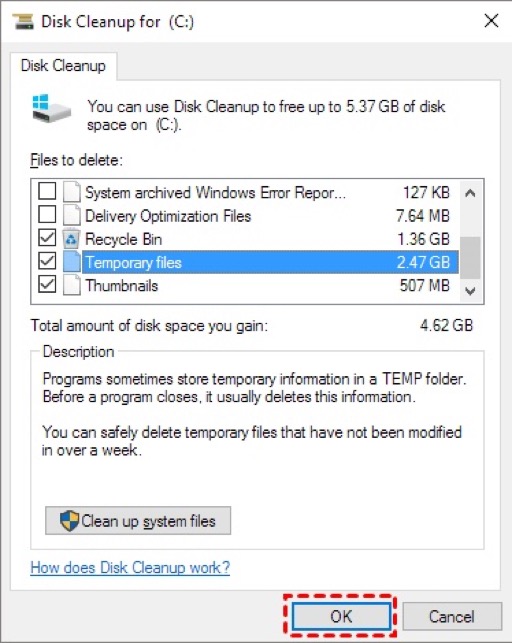
Versteckte Dateien löschen
Versteckte Dateien nehmen Speicherplatz ein, sind jedoch auf der Festplatte nicht sichtbar, wie bereits erwähnt. Es muss lediglich versteckte Dateien angezeigt werden, um diejenigen zu entfernen, die nicht benötigt werden.
- Navigieren Sie zum Dieser PC auf dem Desktop.
- Wählen Sie das Register Ansicht in der oberen linken Ecke und wählen Sie dann Optionen.
- Wählen Sie in dem Popup-Fenster Ansicht aus, setzen Sie ein Häkchen bei "Ausgeblendete Dateien, Ordner und Laufwerke anzeigen" unter Erweiterte Einstellungen und klicken Sie auf OK.
- Alle versteckten Dateien sind nun sichtbar, Sie können jetzt alle Dateien entfernen, die nicht benötigt werden, um Speicherplatz freizugeben. (Bitte entfernen Sie keine versteckten Dateien vom System.)
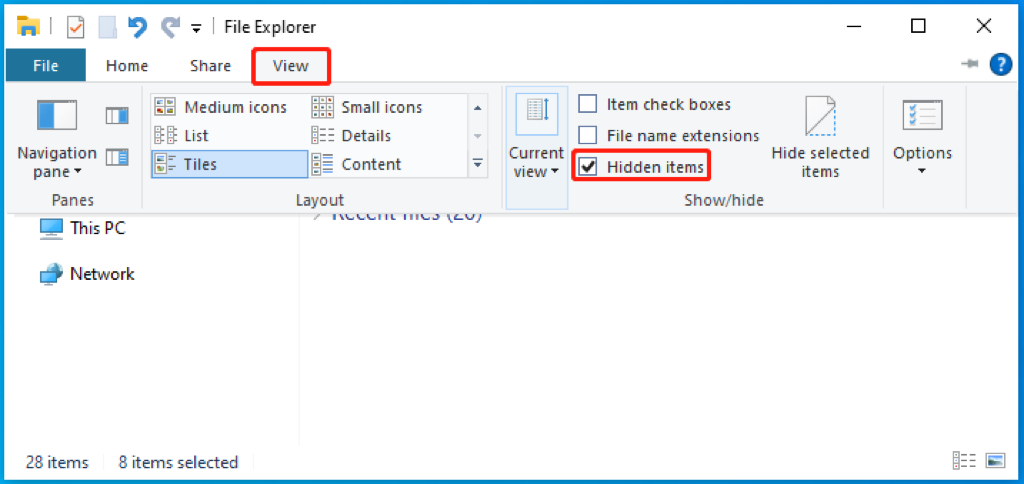
Systemwiederherstellungspunkte löschen
Systemwiederherstellungspunkte ermöglichen es Ihnen, Ihr Windows auf einen früheren Zustand wiederherzustellen. Allerdings belegen diese Punkte viel Festplattenspeicher, und dann entsteht das Problem des niedrigen Festplattenspeichers, aber es gibt nichts zu löschen. Daher können Sie diese Systemwiederherstellungspunkte löschen, um zu überprüfen, ob das Problem behoben wird.
- Öffnen Sie Dieser PC, klicken Sie mit der rechten Maustaste auf das Laufwerk C und wählen Sie Eigenschaften.
- Klicken Sie in dem neuen Fenster auf Datenträgerbereinigung.
- Klicken Sie auf Weitere Optionen, klicken Sie unter Systemwiederherstellung und Schattenkopien auf die Schaltfläche Bereinigen.
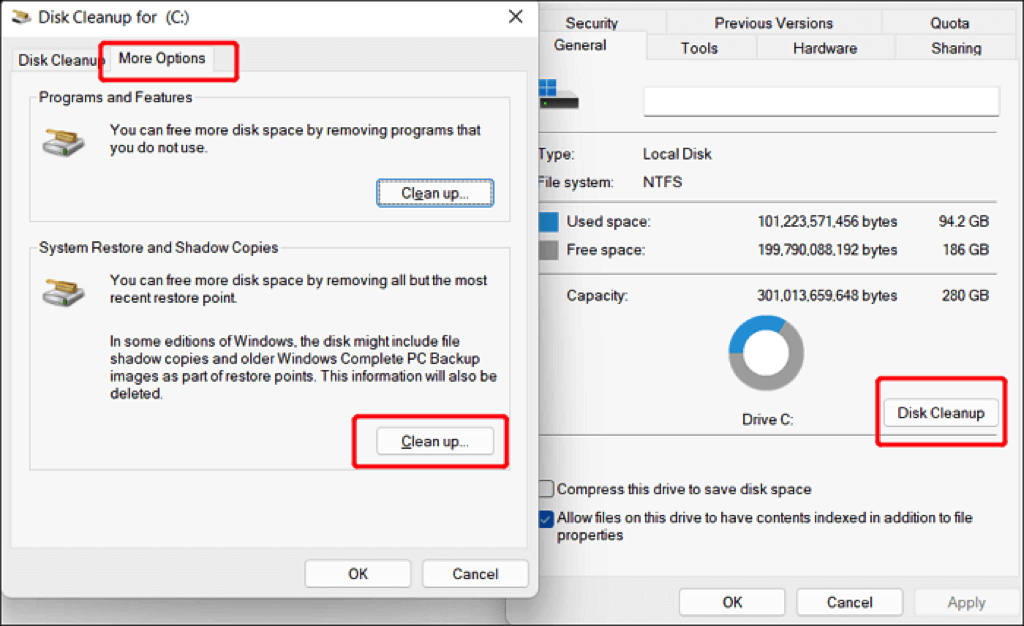
Teilen Sie diese effektiven Lösungen für niedrigen Festplattenspeicher, aber nichts zu löschen!